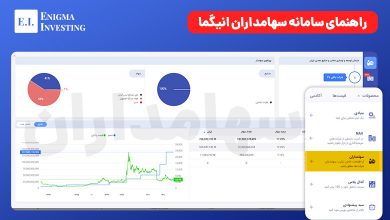آموزش محصول کدال پلاس در سایت انیگما
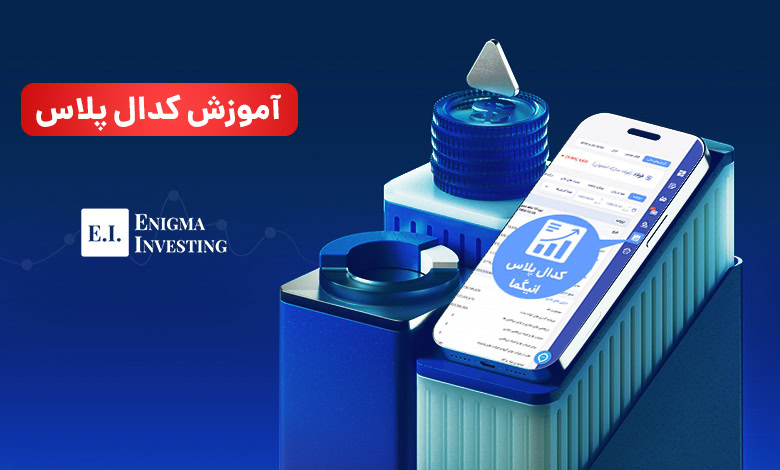
انیگما به عنوان تنها شرکت دانش بنیان در بازار سرمایه مشغول به فعالیت است. این شرکت با ارائه خدمات و پلتفرمهایی در زمینه تحلیل بنیادی شرکتهای تولیدی و سرمایهگذاری بازار سرمایه، افراد بسیاری را در بورس همراهی میکند. علاوه بر آن، شرکت با ارائه رایگان محصول کدال پلاس، این امکان را برای کاربران خود فراهم کرده است تا به گزارشهای مالی شرکتهای بورسی، فیلترنویسی، کدال پلاس و خلاصه بازار و صنایع دسترسی داشته باشند. در ادامه این مطلب به آموزش کدال پلاس در سایت انیگما به طور گام به گام پرداخته شده است.
«میتوانید از طریق لینک کدال به این محصول انیگما دسترسی داشته باشید.»
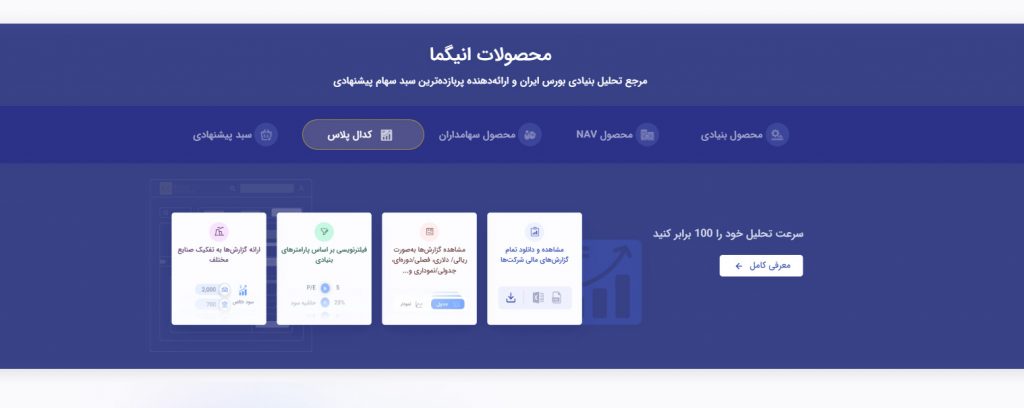
کدال پلاس و بخشهای آن
همانطور که گفته شد انیگما با ایجاد محصول کدال پلاس دسترسی آسانی را برای کاربران و فعالان بازار سرمایه ایجاد کرده است تا هنگام تحلیل بدون نیاز به خروج از سایت به اطلاعات موجود سامانه کدال دسترسی داشته باشند. این محصول علاوه بر اطلاعات سامانه کدال از بخشهای متنوعی برای دسترسی آسان و طبقهبندی شده به این اطلاعات تشکیل شده است.
این محصول از بخشهای مختلف شامل گزارشهای مالی که خود به بخشهای مختلفی تقسیم میشود، فیلترنویسی که قابلیت اعمال دادههای مختلف را فراهم میکند و در نهایت خلاصه بازار و صنایع که در آن المانهای مختلفی نمایش داده شده است، تشکیل میشود.
بخش اول: گزارشهای مالی در آموزش کدال پلاس
در بخش گزارشهای مالی محصول کدال پلاس، تمامی گزارشهای مالی منتشرشده در سایت کدال مانند ترازنامه، صورت سود و زیان در دورههای مالی مختلف قابل مشاهده هستند. از سوی دیگر میتوانید با جستجو نماد مورد نظر به تمامی جزئیات مهم مانند درآمد عملیاتی، بهای تمامشده، گردش موجودی، مواد اولیه، سربار و هزینههای عمومی شرکتها به صورت دورهای دسترسی داشته باشید. همچنین در این بخش امکان مشاهده تمامی اطلاعات به صورت دلاری/ریالی و جدول/نمودار وجود دارد و در نهایت میتوانید از آنها خروج اکسل دریافت کنید.
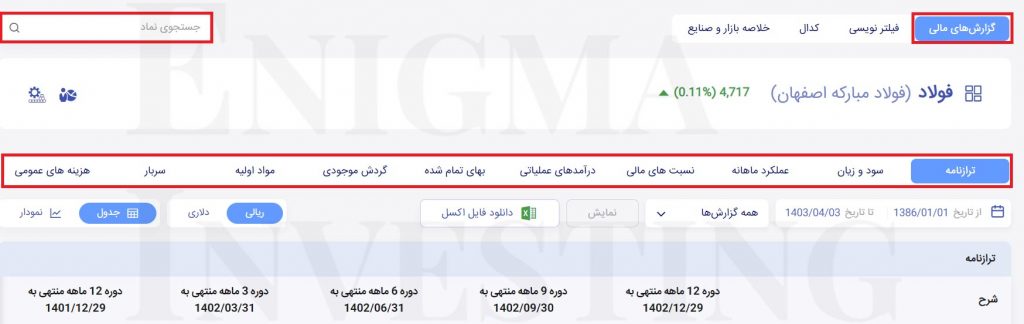
در این بخش از آموزش کدال پلاس ابتدا به آیتم بازه زمانی خواهید رسید، در این قسمت بازه زمانی مورد نظر خود را انتخاب کنید. همچنین در ادامه از قسمت همه گزارشها دوره مالی خواستهشده را انتخاب کنید. در صورت انتخاب گزینه همه گزارشها، اطلاعات تمامی گزارشها به ترتیب نمایش داده خواهد شد. همچنین با انتخاب هر فصل میتوانید اطلاعات مرتبط با آن فصل را به صورت تفکیکی مشاهده کنید.

اطلاعات در این قسمت باتوجه به نیاز کاربر به صورت دلاری با ریالی نشان داده میشوند. با انتخاب گزینه نمایش، اطلاعات مطابق با تنظیمات انتخابشده نمایش داده خواهند شد. همچنین در صورت نیاز میتوانید فایل اکسل اطلاعات نمایش داده شده را مطابق تصویر زیر از قسمت دانلود فایل اکسل تهیه کنید.

لازم به ذکر است تا به این قسمت همه اطلاعات به صورت جدول نمایش داده شده است. اما با انتخاب نمودار یا جدول، میتوانید اطلاعات را به صورت دلخواه خود مشاهده کنید. در حالت مشاهده نمودار، محورهای موردنظر خود را از این قسمت انتخاب کنید. پارامترهای مرتبط با ترازنامه در این قسمت از آموزش کدال پلاس قابل انتخاب هستند.

همچنین میتوانید دو پارمتر انتخابشده را در یک یا دو محور جداگانه مشاهده کنید. در نمودار نام هر یک از محورها و رنگ نمودارها مشخص شدهاند. علاوه بر آن با کلیک بر مقایسه نماد، میتوانید نمودارهای یک شرکت را با یک شرکت دیگر مقایسه کنید.
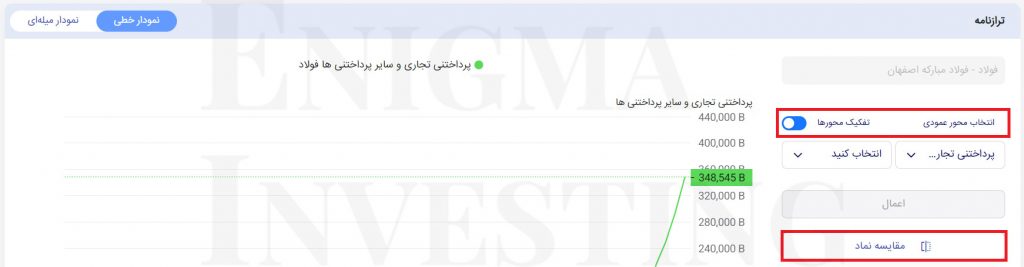
عملکرد ماهانه در آموزش کدال پلاس
در قسمت عملکرد ماهانه، میتوانید روند وضعیت مقدار تولید و مقدار، قیمت و مبلغ فروش محصولات را طی دورههای مالی مختلف مشاهده و مقایسه کنید.

مطابق تصویر زیر در کادر محصولات، محصول مورد نظر خود را جستجو کنید. سپس قادر به انتخاب پارامترهای مورد نظر در کادر پایین مطابق تصویر هستید. هر پارامتر با رنگ مربوط به خود در نمودار نمایش داده خواهد شد. همچنین در این بخش میتوانید اطلاعات را در دو محور انتخاب کنید و نمودار را به صورت دو محوره یا تک محوره مشاهده کنید.
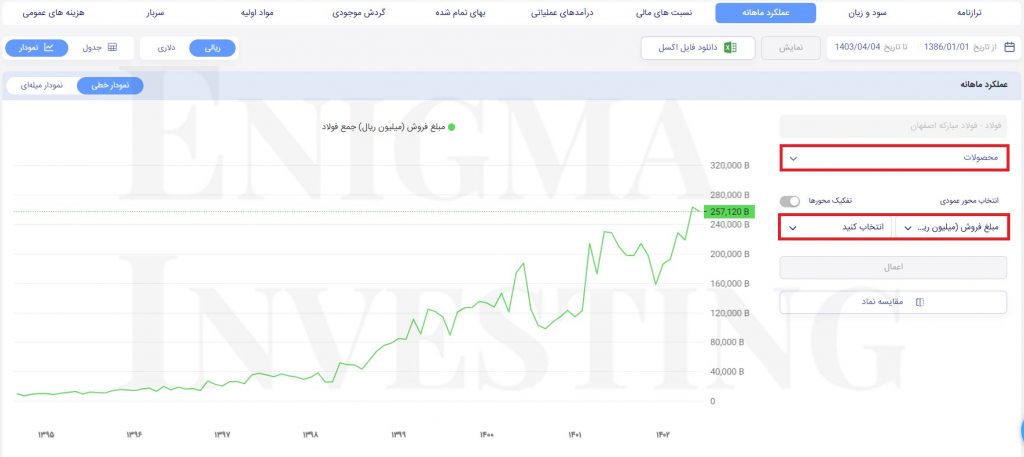
در بخش عملکرد ماهانه آموزش کدال پلاس با کلیک بر روی گزینه مقایسه نماد، این امکان وجود دارد که نمودارهای یک شرکت را با یک شرکت دیگر مقایسه کنید. به این صورت که با کلیک بر روی گزینه مقایسه نماد، کادری به نام جستجوی نماد نمایش داده میشود که با درج شرکت مورد نظر، محصول مورد نظر و در نهایت انتخاب گزینه اعمال، مقایسه نمایش داده خواهد شد.
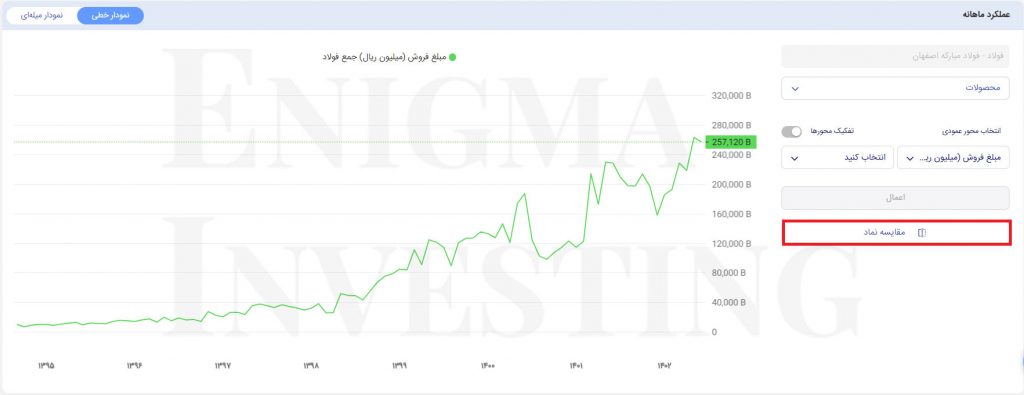
بخش دوم: فیلترنویسی
بخش دوم این محصول فیلترنویسی نام دارد. در بخش فیلترنویسی سایت انیگما بدون نیاز به کدنویسی، امکان فیلترنویسی ساده و پیشرفته بر اساس دادههای بنیادی وجود دارد و میتوانید شرکتهای حاضر در بازار سرمایه را بر اساس آیتمهای مختلف مانند P/E ttm، P/S ttm، حاشیه سود خالص و ناخالص، فروش ماه آخر، سود خالص و… بررسی و مشاهده کنید. فیلترنویسی این امکان را فراهم میکند تا بتوانید شرکتهای مختلف را در صنعت خود یا به صورت کلی در بازار سرمایه مورد مقایسه و بررسی قرار دهید. همچنین میتوانید عملکرد یک شرکت را نسبت به گذشته خود بسنجید.
یکی دیگر از ویژگیهای این بخش عملگرهای AND و OR است که این امکان را میدهد چند شرط را به صورت همزمان اعمال کنید. در عملگر AND میتوانید شرکتهایی را مشاهده کنید که همزمان تمامی شرطهای اعمال شده را داشته باشند. در عملگر OR نیز میتوانید شرکتهایی را مشاهده کنید که دارای حداقل یکی از شرطهای اعمالشده در فیلتر مدنظر باشند. در ادامه مراحل فیلترنویسی به صورت گام به گام توضیح داده شده است.
- میتوانید در مقاله فیلترنویسی چیست؟ با فیلترنویسی بنیادی و نحوه استفاده از آن آشنا شوید.
همانطور که گفته شد در قسمت فیلترنویسی آموزش کدال پلاس، امکان مشاهده گزارشها با فیلترهای مختلف وجود دارد. فیلترهای پیشفرض در قسمت فیلترها مطابق تصویر زیر قابل مشاهده است. با انتخاب گزینه اعمال، فیلتر مورد نظر اعمال میشود و سهامی که در آن فیلتر قرار میگیرد، نمایش داده میشود.
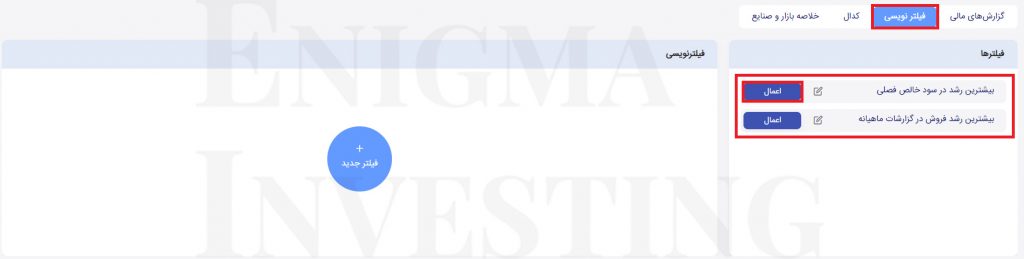
لازم به ذکر است با کلیک بر روی هر فیلتر میتوانید جزئیات فیلتر را مشاهده کنید یا تغییر دهید. همچنین با انتخاب گزینه ویرایش، میتوانید عنوان فیلتر را ویرایش کنید.
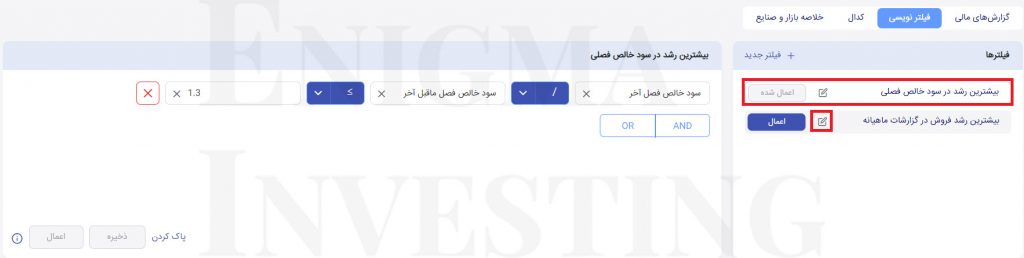
باتوجه به تصویر، در این فیلتر همه نمادهایی نشان داده میشود که فروش آخرین ماه آنها بیش از 30 درصد نسبت به ماه قبل خود رشد داشته است.
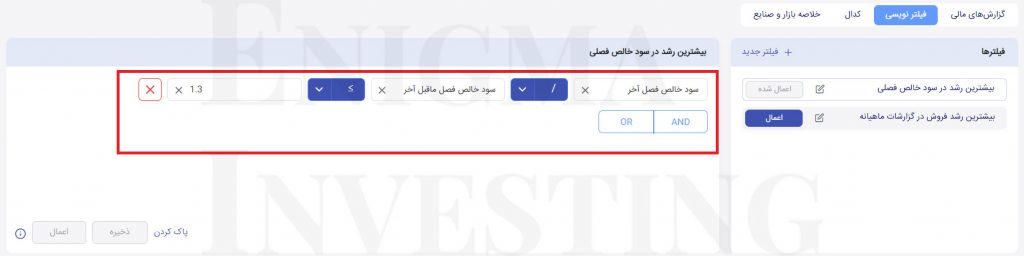
همچنین در این بخش میتوانید یک فیلتر جدید بسازید. با انتخاب پارامتر مورد نظر در ستون اول، شما میتوانید پارامتر خود را با عدد دلخواه یا با یک پارامتر دیگر مقایسه کنید. همچنین میتوانید از طریق عبارات or یا and فیلترهای مختلف را به صورت منطقی با هم مرتبط کنید و در نهایت فیلتر خود را ذخیره یا پاک کنید.
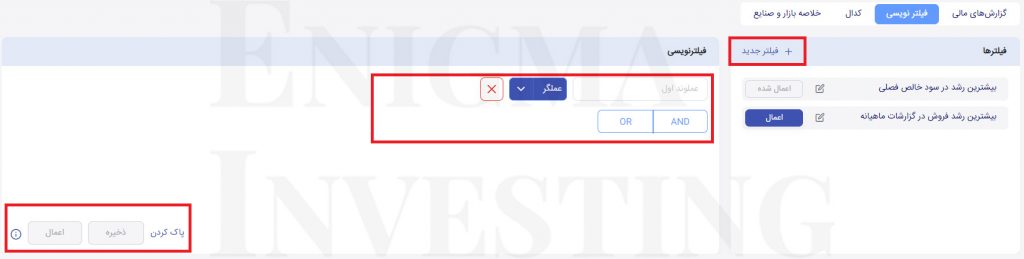
در ادامه این قابلیت وجود دارد که اطلاعات نمایش داده شده را به تفکیک صنعت یا فقط در یک صنعت خاص مشاهده کرد. همچنین امکان مشاهده اطلاعات بدون فیلتر نیز وجود دارد.
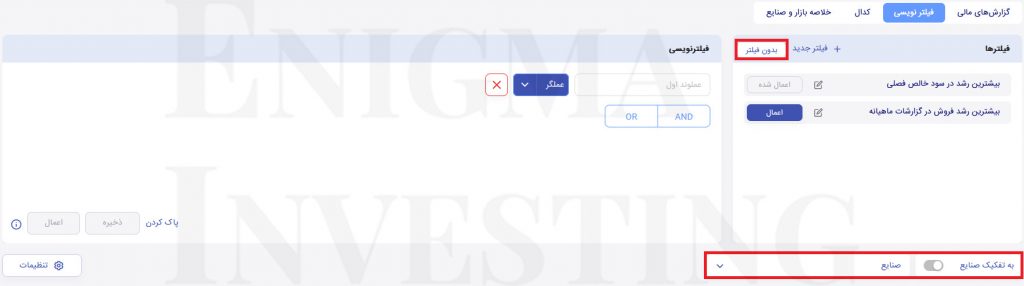
در این مرحله از آموزش کدال پلاس، به دیدهبان کدال میرسید. با کلیک بر فلش هر عنوان میتوانید آن ستون را به صورت صعودی یا نزولی مرتب کنید. همچنین در قسمت تنظیمات، ستونهای مورد نظر خود را برای نمایش در صفحه فیلتر نویسی انتخاب کنید.
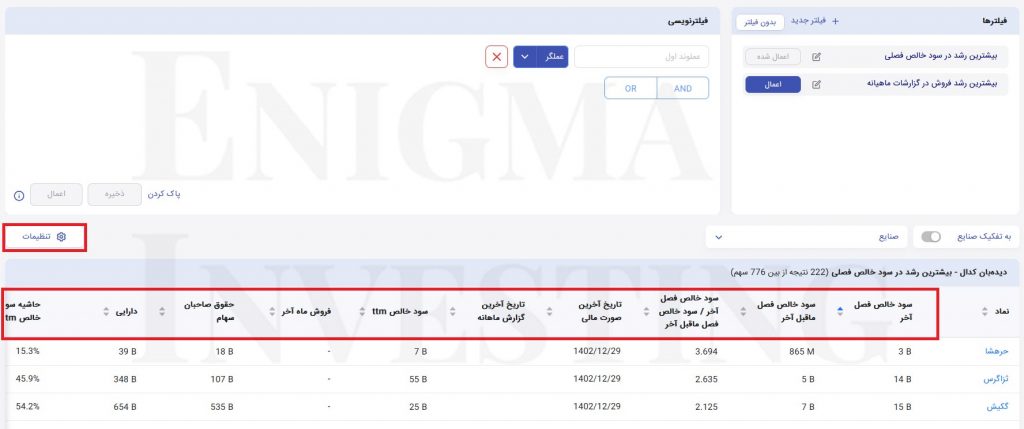
ستونهای نمایش داده شده را میتوانید مطابق سمت راست تصویر زیر انتخاب کنید. از قسمت سمت چپ نیز ترتیب ستونهای نمایش داده شده قابل جابهجایی هستند. با کشیدن هر ستون میتوانید جایگاه آن ستون را در جدول تغییر دهید.
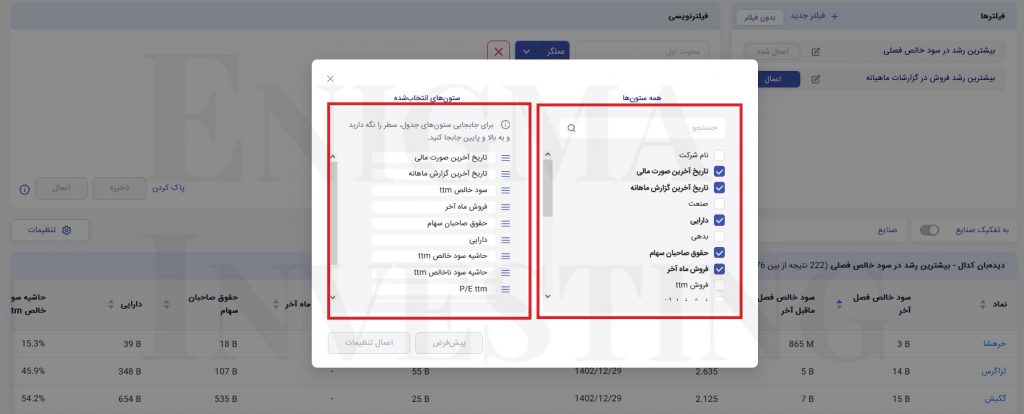
سپس با انتخاب پیشفرض با توجه به تصویر بالا ترتیب و عنوان ستونها به حالت پیش فرض تغییر میکند. در نهایت با انتخاب گزینه اعمال تنظیمات، همه تغییرات دادهشده اعمال میشود.
بخش سوم: کدال بورس در آموزش کدال پلاس
کدال که مخفف سامانه جامع اطلاع رسانی ناشران است به عنوان اصلیترین سایت اطلاع رسانی بورس ایران شناخته میشود. از این رو سایت کدال به عنوان مرجع اصلی اطلاعات و گزارشهای مالی شرکتها، نقش مهمی در ارائه اطلاعات ضروری به سرمایهگذاران، سهامداران و عموم مردم ایفا میکند. کدال پلاس انیگما علاوه بر امکان دسترسی لحظهای به گزارشهای منتشرشده، دیتاهای تاریخچهای را به سرعت تجمیع کرده و در اختیار افراد قرار میدهند. استفاده از این دیتاها به شکلهای مختلف مانند نمودار و اکسل و همچنین سایر قابلیتها مانند فیلترنویسی، سرعت دسترسی افراد به اطلاعات را افزایش میدهد. در این قسمت به بررسی کدال بورس سایت انیگما پرداخته شده است.
در صفحه گزارشهای مالی، همه گزارشهای کدال شرکتها در دسترس کاربران است. در قسمت جستجوی صنعت یا نماد میتوانید صنایع و شرکتهای زیرمجموعه را نیز علاوه بر سایر شرکتها جستجو کنید. سایر فیلترها نیز مطابق سایت کدال در تصویر زیر نشان داده شده است و با انتخاب فیلتر و زدن گزینه اعمال، گزارشهای موردنظر نمایش داده میشود.
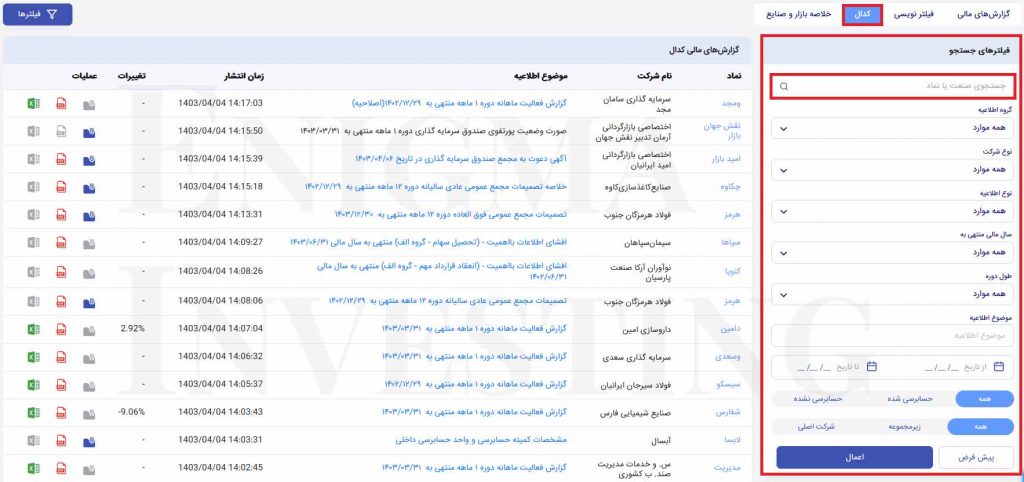
بخش چهارم: خلاصه بازار و صنایع
در این بخش از آموزش کدال پلاس، خلاصه وضعیت بازار و صنایع مختلف آورده شده است. در کادر زیر، برای کل بازار و هر صنعت، اطلاعاتی شامل ارزش بازار، درآمد کلیه شرکتهای بازار، بهای تمامشده، سود خالص و ناخالص آورده شده است. علاوه بر این نسبتهای P/E، P/S، حاشیه سود خالص و ناخالص نیز نمایش داده شده است.

در ادامه در بخش صنایع میتوانید صنعت مورد نظر خود را انتخاب کنید. با انتخاب صنایع مورد نظر صفحه آن صنعت نمایش داده میشود. با کلیک بر روی هر کدام از اطلاعات جدول، سابقه هر پارامتر به صورت نمودار قابل مشاهده است.
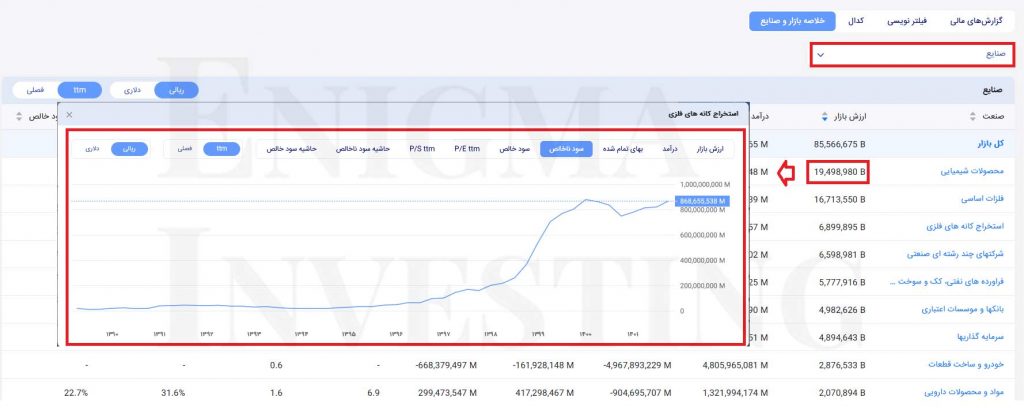
در تصویر نمایش داده شده، پارامتر مورد نظر را میتوانید از نوار بالای نمودار انتخاب کنید. همچنین اطلاعات را میتوانید به صورت فصلی و ttm مشاهده کنید.
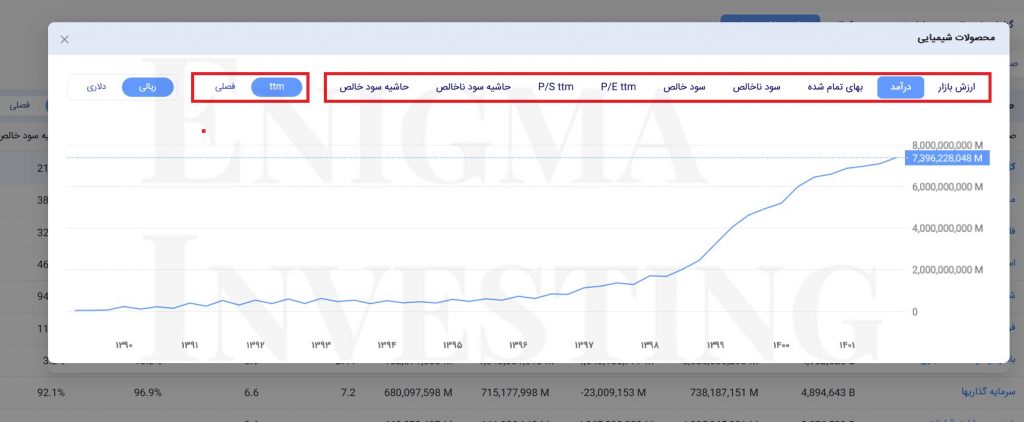
در نهایت تمامی اطلاعات به صورت فصلی (مربوط به آخرین فصل) و یا ttm (اطلاعات مربوط به 4 فصل اخیر) قابل مشاهده هستند.
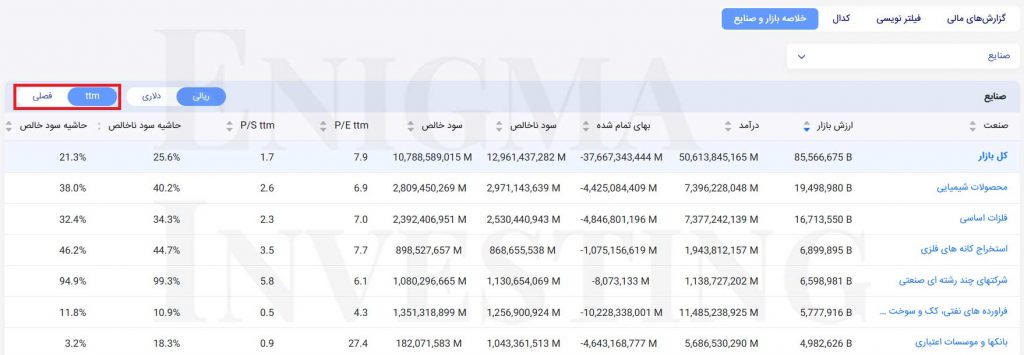
سخن آخر
با توجه به توضیحاتی که در این مقاله آموزش کدال پلاس ارائه شد، انیگما در محصول کدال پلاس با حفظ تمام قابلیتها و مزایای سامانه کدال برای افراد، امکانات و دسترسیهای کاراتر و بیشتری متناسب با نیاز افراد ارائه میدهد. کدال پلاس با صرفهجویی در زمان و شناخت عمیقتر نیاز کاربران، امکان دسترسی بهتر به اطلاعات موجود در سامانه codal را تسهیل کرده است. در این محصول علاوه بر بخش کدال که در آن تمامی گزارشهای موجود در سایت کدال بهصورت لحظهای منتشر میشود، 3 بخش دیگر شامل گزارشهای مالی، فیلترنویسی و خلاصه بازار و صنایع وجود دارند که میتوان از آنها در راستای تحلیل سریع و آسانتر بهره برد.